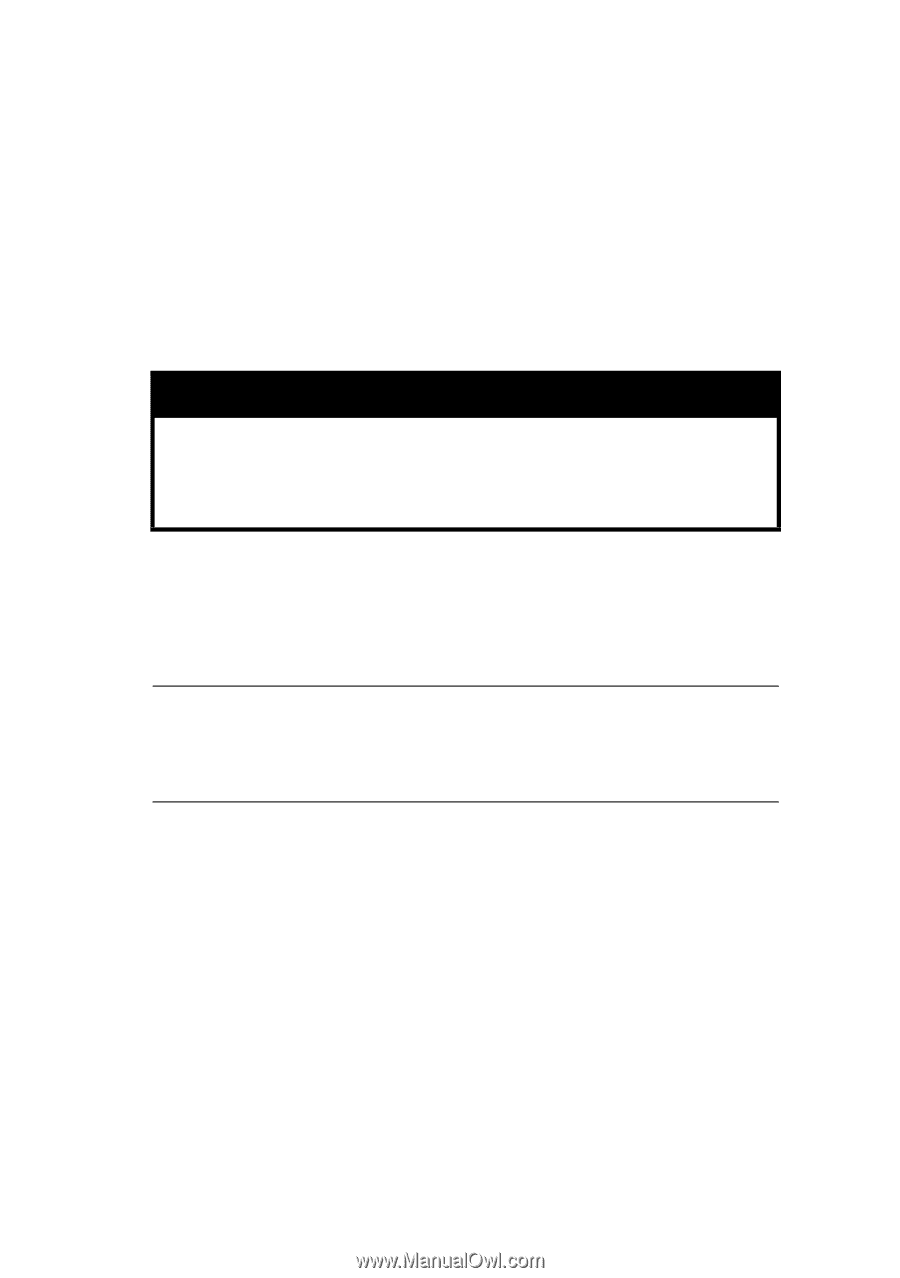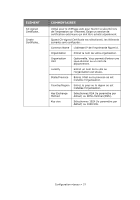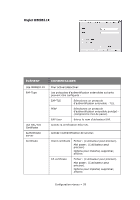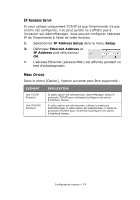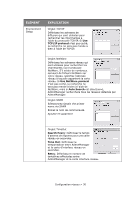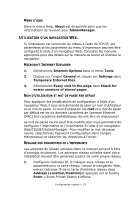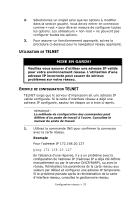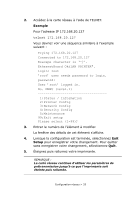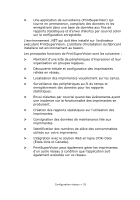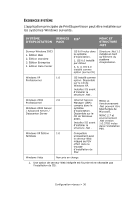Oki C710n Guide de l'utilisateur r貥au, Fran栩s - Page 32
Mise En Garde
 |
View all Oki C710n manuals
Add to My Manuals
Save this manual to your list of manuals |
Page 32 highlights
2. Sélectionnez un onglet ainsi que les options à modifier dans la section gauche. Vous devez entrer en connexion comme « root » pour être en mesure de configurer toutes les options. Les utilisateurs « non-root » ne peuvent pas configurer toutes les options. 3. Pour assurer un fonctionnement approprié, suivez la procédure ci-dessous pour le navigateur réseau approprié. UTILISATION DE TELNET MISE EN GARDE! Veuillez vous assurer d'utiliser une adresse IP valide pour votre environnement réseau. L'utilisation d'une adresse IP incorrecte peut causer de sérieux problèmes sur votre réseau. EXEMPLE DE CONFIGURATION TELNET TELNET exige que le serveur d'impression ait une adresse IP valide configurée. Si la carte d'interface réseau a déjà une adresse IP configurée, sautez les étapes un à trois ci-après. REMARQUE : La méthode de configuration des commandes peut différer d'un poste de travail à l'autre. Consultez le manuel du poste de travail. 1. Utilisez la commande ING pour confirmer la connexion avec la carte réseau. Exemple Pour l'adresse IP 172.168.20.127 ping 172.168.20.127 En l'absence d'une réponse, il y a un problème avec la configuration de l'adresse IP (l'adresse IP a déjà été définie manuellement ou par le serveur DHCP/RARP), ou avec le réseau. Réinitialisez les paramètres de la carte réseau aux valeurs par défaut et configurez une adresse IP temporaire. Si le problème persiste après la réinitialisation de la carte d'interface réseau, consultez le gestionnaire réseau. Configuration réseau > 32